Step1.进入机构模块。单击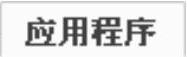 功能选项卡
功能选项卡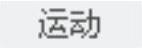 区域中的“机构”按钮
区域中的“机构”按钮 ,进入机构模块。
,进入机构模块。
Step2.定义凸轮连接1。
(1)选择命令。单击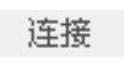 区域中的“凸轮”按钮
区域中的“凸轮”按钮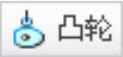 ,此时系统弹出“凸轮从动机构连接定义”对话框。
,此时系统弹出“凸轮从动机构连接定义”对话框。
(2)定义“凸轮1”的参考。选中对话框中的 复选框,选取图9.5.40所示曲面为“凸轮1”的参考,单击“选择”对话框中的
复选框,选取图9.5.40所示曲面为“凸轮1”的参考,单击“选择”对话框中的 按钮。
按钮。
(3)定义“凸轮2”的参考。单击“凸轮从动机构连接定义”对话框中的 选项卡,选取图9.5.41所示曲面为“凸轮2”的参考,单击“选择”对话框中的
选项卡,选取图9.5.41所示曲面为“凸轮2”的参考,单击“选择”对话框中的 按钮。
按钮。
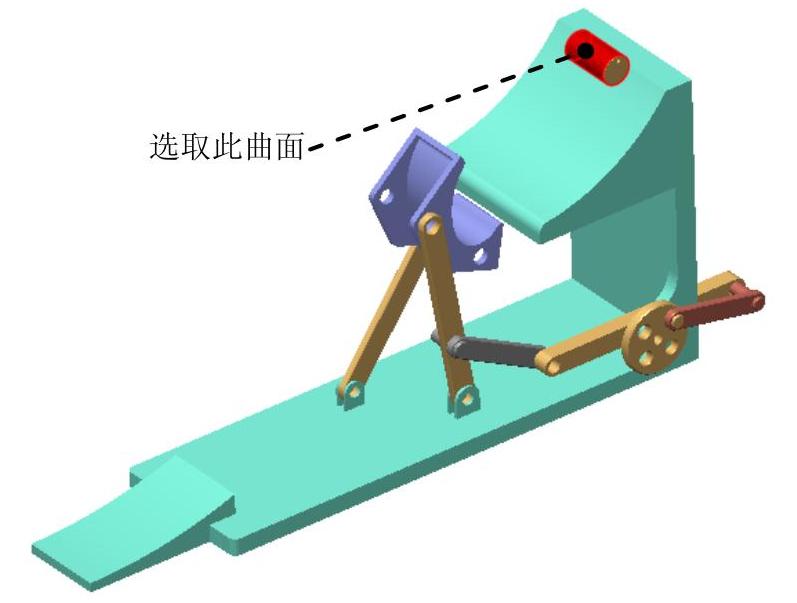
图9.5.40 定义“凸轮1”的参考
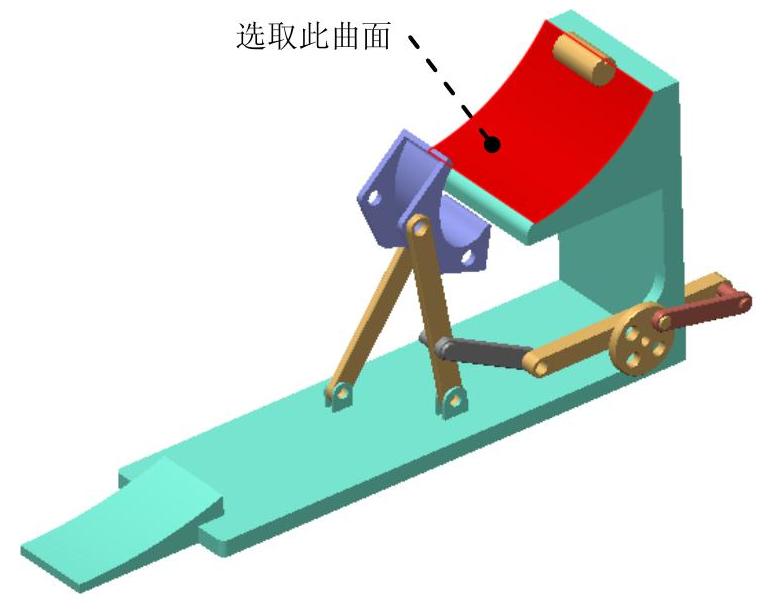
图9.5.41 定义“凸轮2”的参考
(4)定义凸轮连接属性。单击“凸轮从动机构连接定义”对话框中的 选项卡设置图9.5.42所示的参数。
选项卡设置图9.5.42所示的参数。
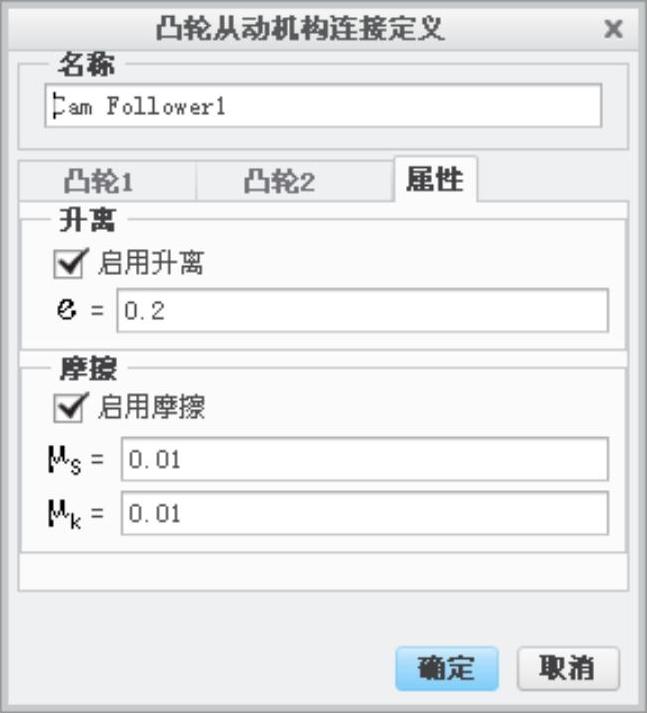
图9.5.42 定义凸轮连接属性
(5)单击“凸轮从动机构连接定义”对话框中的 按钮。
按钮。
Step3.定义凸轮连接2。
(1)选择命令。单击 区域中的“凸轮”按钮
区域中的“凸轮”按钮 ,此时系统弹出“凸轮从动机构连接定义”对话框。
,此时系统弹出“凸轮从动机构连接定义”对话框。
(2)定义“凸轮1”的参考。选中对话框中的 复选框,选取图9.5.40所示曲面为“凸轮1”的参考,单击“选择”对话框中的
复选框,选取图9.5.40所示曲面为“凸轮1”的参考,单击“选择”对话框中的 按钮。
按钮。
(3)定义“凸轮2”的参考。单击“凸轮从动机构连接定义”对话框中的 选项卡,按住Ctrl键,选取图9.5.43所示曲面(共4个面)为“凸轮2”的参考,单击“选择”对话框中的
选项卡,按住Ctrl键,选取图9.5.43所示曲面(共4个面)为“凸轮2”的参考,单击“选择”对话框中的 按钮。
按钮。
(4)定义凸轮连接属性。单击“凸轮从动机构连接定义”对话框中的 选项卡设置图9.5.44所示的参数。
选项卡设置图9.5.44所示的参数。
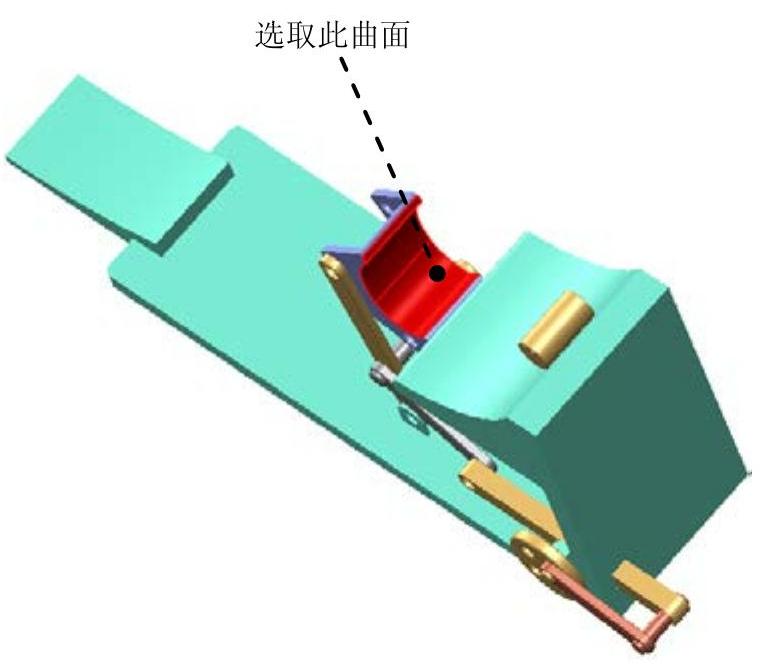
图9.5.43 定义“凸轮2”的参考
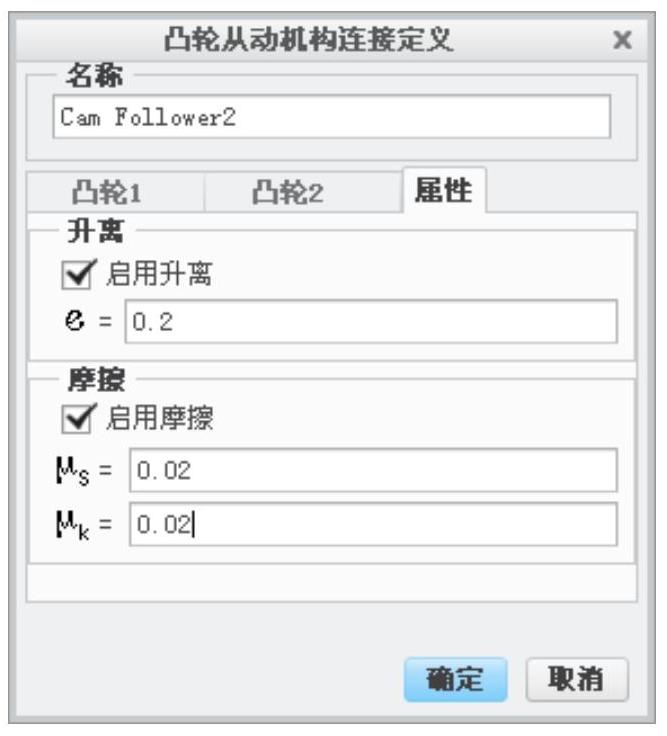
图9.5.44 定义凸轮连接属性
(5)单击“凸轮从动机构连接定义”对话框中的 按钮。
按钮。
Step4.定义凸轮连接3。
(1)选择命令。单击 区域中的“凸轮”按钮
区域中的“凸轮”按钮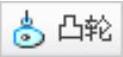 ,此时系统弹出“凸轮从动机构连接定义”对话框。
,此时系统弹出“凸轮从动机构连接定义”对话框。
(2)定义“凸轮1”的参考。选中对话框中的 复选框,选取图9.5.40所示曲面为“凸轮1”的参考,单击“选择”对话框中的
复选框,选取图9.5.40所示曲面为“凸轮1”的参考,单击“选择”对话框中的 按钮。
按钮。
(3)定义“凸轮2”的参考。单击“凸轮从动机构连接定义”对话框中的 选项卡,选取图9.5.45所示曲面为“凸轮2”的参考,单击“选择”对话框中的
选项卡,选取图9.5.45所示曲面为“凸轮2”的参考,单击“选择”对话框中的 按钮。
按钮。
(4)定义凸轮连接属性。单击“凸轮从动机构连接定义”对话框中的 选项卡设置图9.5.46所示的参数。
选项卡设置图9.5.46所示的参数。
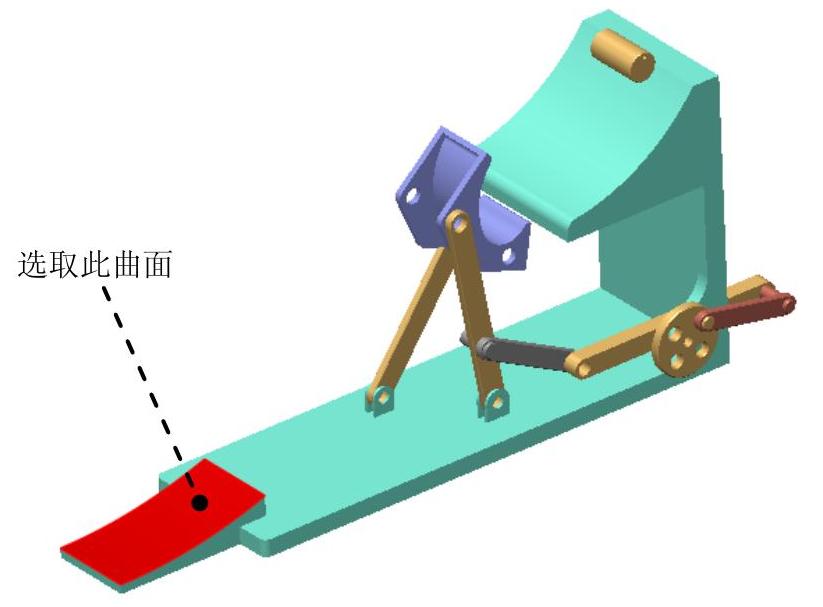
图9.5.45 定义“凸轮2”的参考
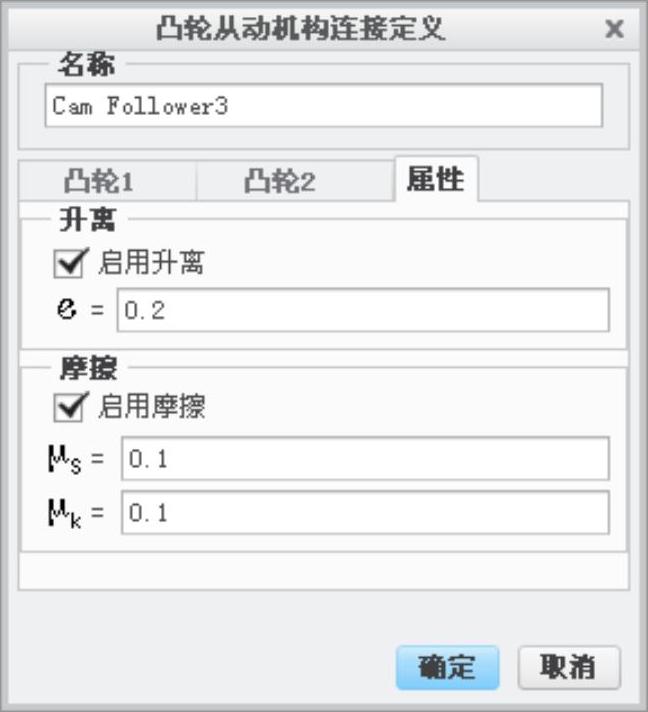
图9.5.46 定义凸轮连接属性
(5)单击“凸轮从动机构连接定义”对话框中的 按钮。
按钮。
Step5.定义质量属性。
(1)选择命令。单击 区域中的“质量属性”按钮
区域中的“质量属性”按钮 ,系统弹出“质量属性”对话框。
,系统弹出“质量属性”对话框。
(2)选择参考类型。在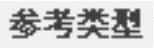 下拉列表中选择
下拉列表中选择 选项。
选项。
(3)选取参考对象。在机构上单击选取整个装配为参考。
(4)定义密度。在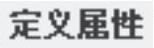 下拉列表中选择
下拉列表中选择 选项,在文本框中输入密度值7.8500e-09,按Enter键确认。
选项,在文本框中输入密度值7.8500e-09,按Enter键确认。
(5)单击 按钮,完成质量属性的定义。(www.daowen.com)
按钮,完成质量属性的定义。(www.daowen.com)
Step6.设置重力。
(1)选择命令。单击 区域中的“重力”按钮
区域中的“重力”按钮 ,系统弹出“重力”对话框。
,系统弹出“重力”对话框。
(2)设置重力方向。在 区域中设置X=0,Y=-1,Z=0,分别按Enter键确认,此时重力方向如图9.5.47所示。
区域中设置X=0,Y=-1,Z=0,分别按Enter键确认,此时重力方向如图9.5.47所示。
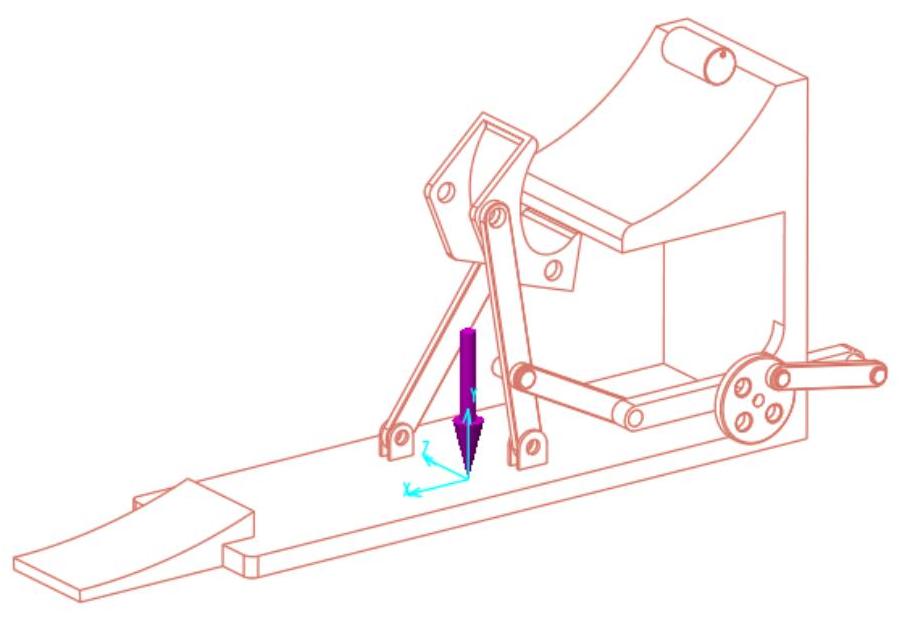
图9.5.47 重力方向
(3)单击 按钮,完成重力的设置。
按钮,完成重力的设置。
Step7.设置初始位置。
(1)选择拖动命令。单击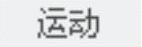 区域中的“拖动元件”按钮
区域中的“拖动元件”按钮 ,系统弹出“拖动”对话框。
,系统弹出“拖动”对话框。
(2)记录快照1。单击对话框 区域中的
区域中的 按钮,即可记录当前位置为快照1(Snapshot1)。
按钮,即可记录当前位置为快照1(Snapshot1)。
(3)单击 按钮,关闭“拖动”对话框。
按钮,关闭“拖动”对话框。
Step8.设置初始条件。
(1)选择命令。单击 区域中的“初始条件”按钮
区域中的“初始条件”按钮 ,系统弹出“初始条件定义”对话框。
,系统弹出“初始条件定义”对话框。
(2)在 下拉列表中选择
下拉列表中选择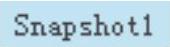 为初始位置条件,然后单击
为初始位置条件,然后单击 按钮。
按钮。
(3)单击 按钮,完成初始条件的定义。
按钮,完成初始条件的定义。
Step9.定义伺服电动机
(1)选择命令。单击 区域中的“伺服电动机”按钮
区域中的“伺服电动机”按钮 ,系统弹出“伺服电动机定义”对话框。
,系统弹出“伺服电动机定义”对话框。
(2)选取参考对象。选取图9.5.48所示的连接为参考对象。
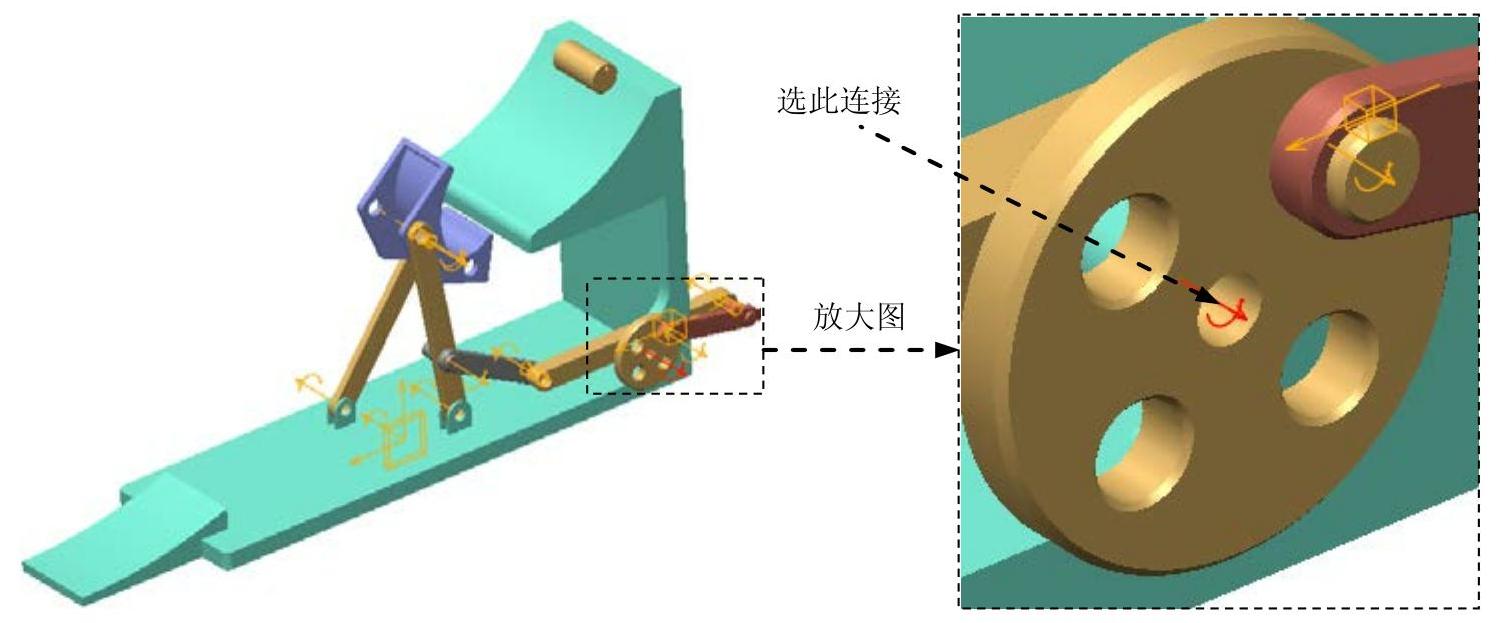
图9.5.48 选取参考对象
(3)设置轮廓参数。单击“伺服电动机定义”对话框中的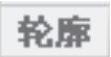 选项卡,在“定义运动轴设置”按钮
选项卡,在“定义运动轴设置”按钮 右侧的下拉列表中选择
右侧的下拉列表中选择 选项,在“模”下拉列表中选择
选项,在“模”下拉列表中选择 选项,设置A=50。
选项,设置A=50。
(4)单击对话框中的 按钮,完成伺服电动机的定义。
按钮,完成伺服电动机的定义。
Step10.定义动态分析。
(1)选择命令。单击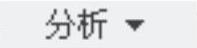 区域中的“机构分析”按钮
区域中的“机构分析”按钮 ,系统弹出“分析定义”对话框。
,系统弹出“分析定义”对话框。
(2)定义分析类型。在 下拉列表中选择
下拉列表中选择 选项。
选项。
(3)定义图形显示。在 选项卡的
选项卡的 文本框中输入值5,在
文本框中输入值5,在 文本框中输入值100。
文本框中输入值100。
(4)定义初始配置。在 区域中选择
区域中选择 单选项。
单选项。
(5)定义外部载荷。单击 选项卡,选中
选项卡,选中 和
和 复选框。
复选框。
(6)运行运动分析。单击“分析定义”对话框中的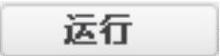 按钮,查看机构的运行状况。
按钮,查看机构的运行状况。
(7)单击 完成运动分析。
完成运动分析。
Step11.保存回放结果。
(1)单击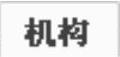 功能选项卡
功能选项卡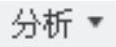 区域中的“回放”按钮
区域中的“回放”按钮 ,系统弹出“回放”对话框。
,系统弹出“回放”对话框。
(2)在“回放”对话框中单击“保存”按钮 ,系统弹出“保存分析结果”对话框,采用默认的名称,单击
,系统弹出“保存分析结果”对话框,采用默认的名称,单击 按钮,即可保存仿真结果。
按钮,即可保存仿真结果。
Step12.输出视频。
(1)单击“回放”对话框中的“播放当前结果集”按钮 ,系统弹出“动画”对话框,
,系统弹出“动画”对话框,
(2)单击“回放”对话框中的“录制动画为MPEG文件”按钮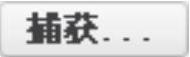 ,系统弹出“捕获”对话框,单击
,系统弹出“捕获”对话框,单击 按钮,机构开始运行输出视频文件。
按钮,机构开始运行输出视频文件。
(3)在工作目录中播放视频文件“AUTO_ARM.mpg”查看结果。
(4)单击“动画”对话框中的 按钮,返回到“回放”对话框,单击其中的
按钮,返回到“回放”对话框,单击其中的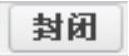 按钮关闭对话框。
按钮关闭对话框。
免责声明:以上内容源自网络,版权归原作者所有,如有侵犯您的原创版权请告知,我们将尽快删除相关内容。





